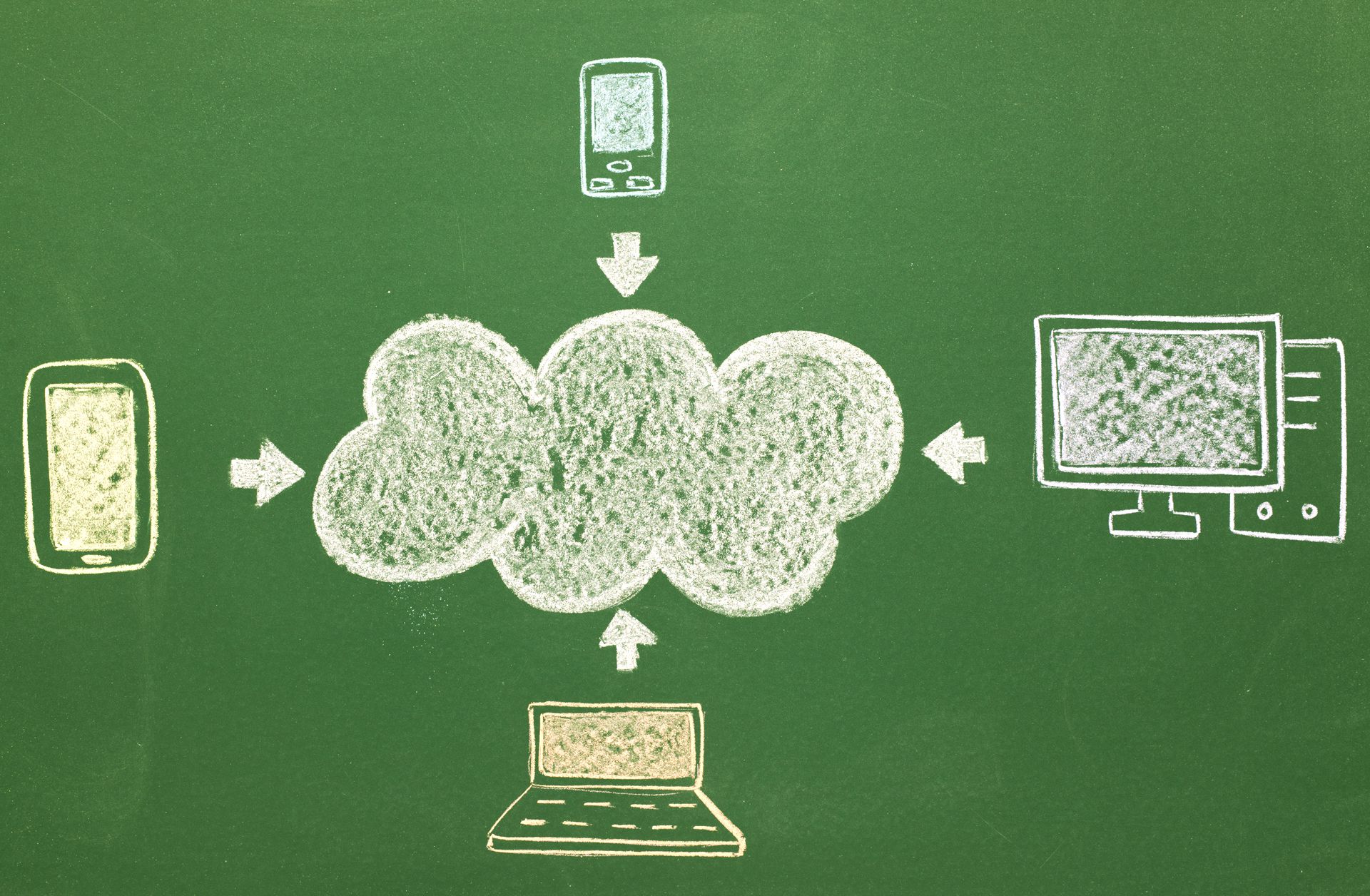Mitä tietää
- Napauta WhatsApp-sovelluksessa asetukset > keskustelut > Chatin varmuuskopio > varmuuskopioida tallentaaksesi kopion chat-historiastasi pilveen.
- Voit tallentaa yksittäisen chat-keskustelun napauttamalla yhteystiedon nimeä (iOS) tai napauttamalla kolme pistettä > Järvi (Android), napauta sitten Vie chat.
- Huomautus: Keskusteluja ei voi varmuuskopioida tai viedä WhatsAppin Windows- tai verkkoversioilla, joten sinun on käytettävä sovellusta.
Tässä artikkelissa kerrotaan, kuinka voit varmuuskopioida WhatsApp-keskusteluhistoriasi iPhonessa, Androidissa, Windowsissa ja verkossa.
Kuinka varmuuskopioida WhatsApp-viestit iPhonessa ja Androidissa
WhatsApp-chat-historiasi voidaan varmuuskopioida ilmaiseksi WhatsApp-sovelluksesta käyttämällä Applen iCloud-palvelua iPhonessa tai Google Drivessa, jos omistat Android-älypuhelimen. WhatsApp-viestien varmuuskopiointiprosessi on sama molemmissa mobiilikäyttöjärjestelmissä. ICloudin tai Google Driven käyttö on pakollista, koska WhatsApp ei varmuuskopioi keskusteluja omille palvelimilleen. Nämä kolmannen osapuolen ratkaisut ovat välttämättömiä. WhatsApp-chat-varmuuskopiointi on yleensä asetettu varmuuskopioimaan keskusteluhistoriasi automaattisesti kuukausittain taustalla, mutta voit myös varmuuskopioida sen manuaalisesti milloin haluat. Näin se tehdään.
-
Avaa WhatsApp-sovellus iPhonessa tai Androidissa ja napauta asetukset.
-
Nosturi keskustelut.
-
Nosturi Chatin varmuuskopio.
-
Nosturi Varmuuskopioi nyt kun käytät iPhonea tai VARMUUSKOPIOIDA jos androidilla. Kopio koko WhatsApp-chat-historiastasi tallennetaan ZIP-tiedostoon ja ladataan yhdistettyyn pilvipalveluun. Varmuuskopioinnin kesto voi vaihdella sen mukaan, kuinka monta chat-viestiä sinulla on laitteellasi ja Internet-yhteytesi nopeudesta.
-
Voit säätää automaattisten varmuuskopiointien tiheyttä napauttamalla Automaattinen varmuuskopiointi ja napauta Päivittäin, Viikoittaintai Kuukausittain. Voit myös valita: Ulos jos haluat poistaa automaattiset chat-varmuuskopiot kokonaan käytöstä.
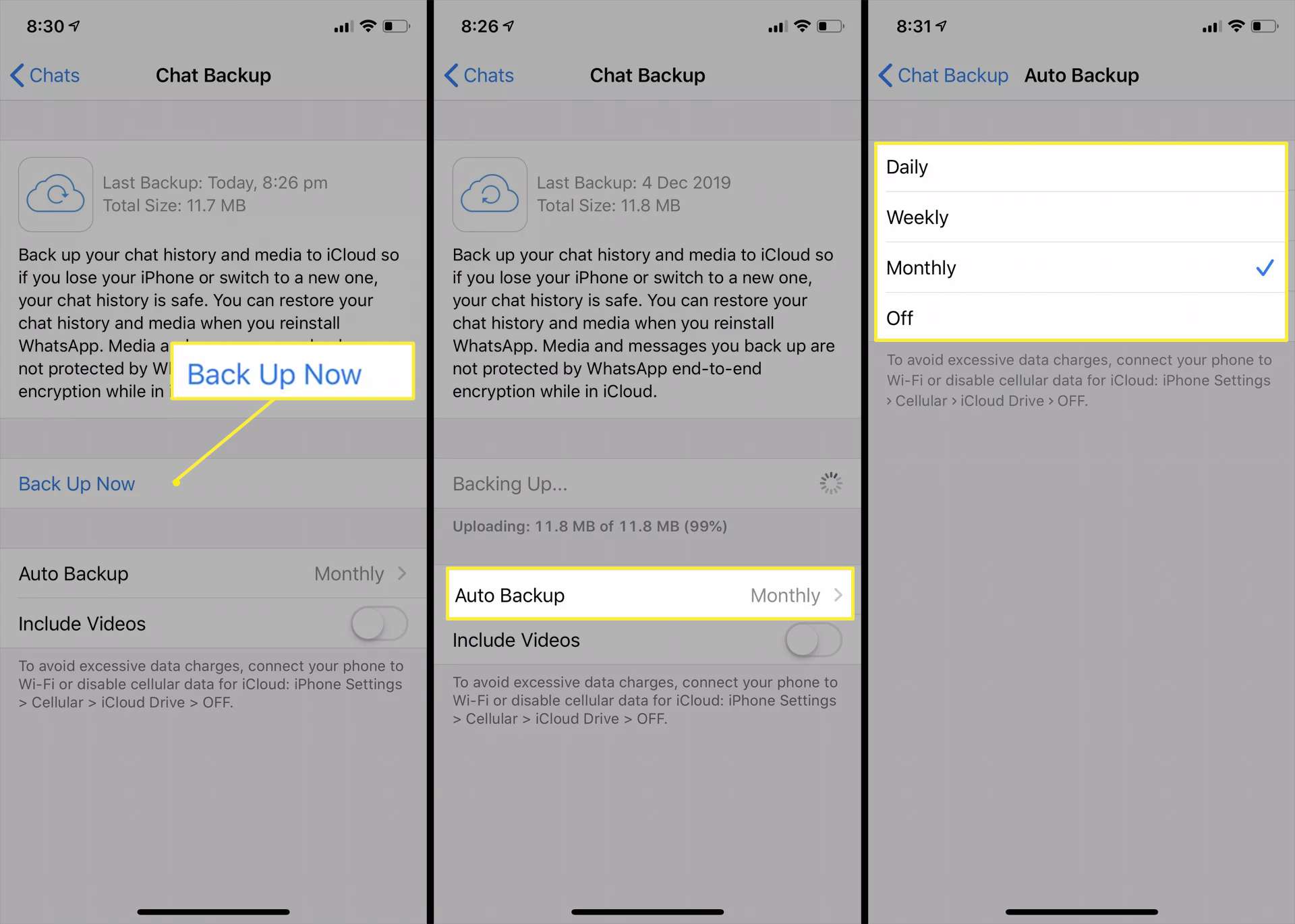
Kuinka varmuuskopioida yksittäinen WhatsApp-keskusteluhistoria
Jos haluat tallentaa viestit vain yhdestä chat-keskustelusta henkilön tai ryhmän kanssa, Android- ja iPhone WhatsApp -sovellukset tukevat vaihtoehtoa lähettää koko chat-ketju itsellesi tai jollekin muulle, joka haluaa kopion sähköpostitse – tai viestisovelluksella tai pilvipalvelun, kuten Dropboxin, kautta.
-
Avaa WhatsApp-sovellus älypuhelimellasi ja siirry chatiin, jonka haluat viedä.
-
iPhonessa: Napauta yhteystiedon nimeä näytön yläreunassa. Älä koske heidän valokuvaansa. Android: Avaa valikko napauttamalla kuvaketta, joka näyttää kolmelta pisteeltä, ja napauta sitten Järvi.
-
Nosturi Vie chat.
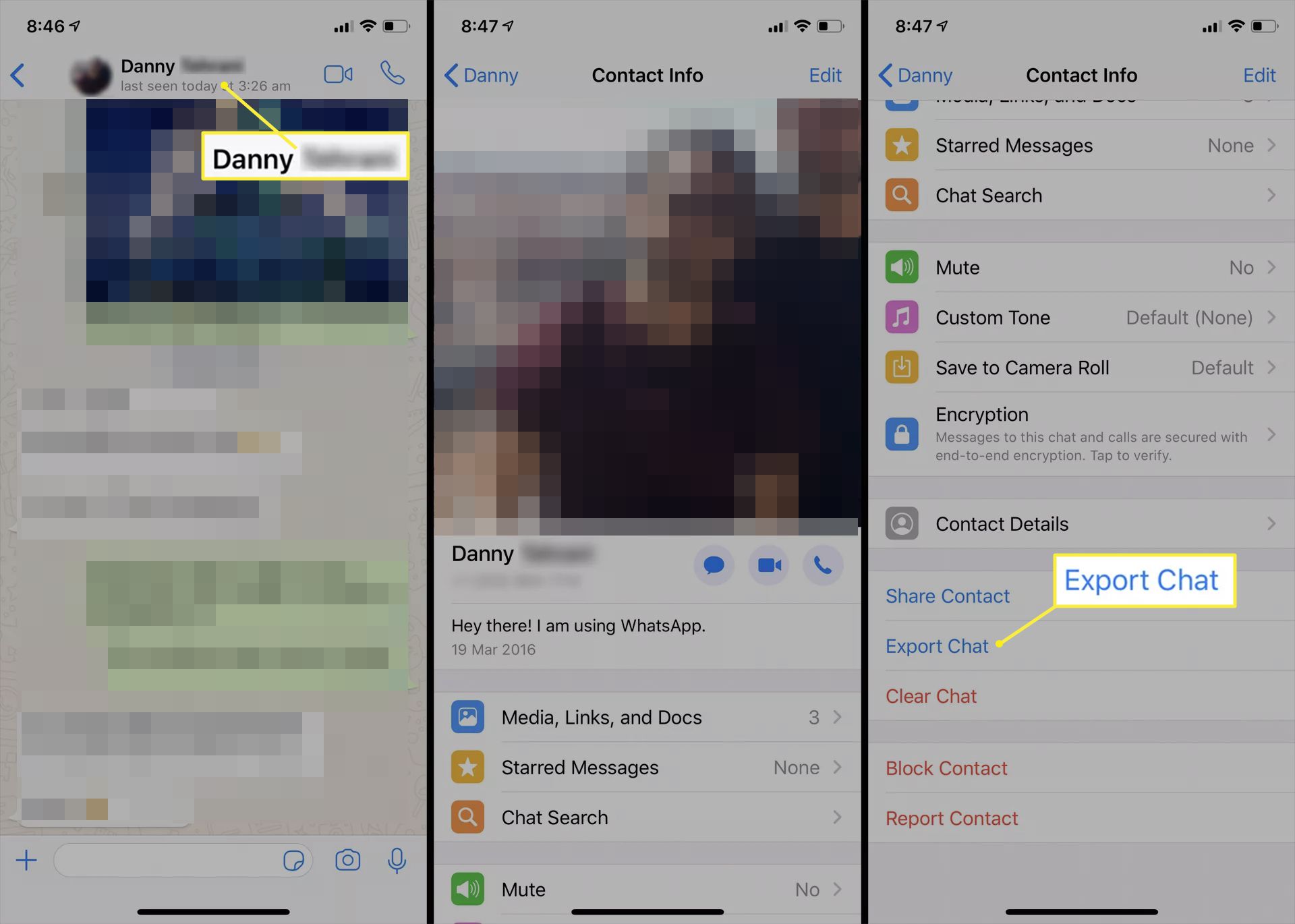
-
Nosturi Liitä media jos haluat viedä chat-kuvat ja -videot tekstin kanssa tai napauta ilman mediaa tallentaaksesi viestit helposti.
-
iPhonessa voit lähettää viedyn keskusteluhistorian useiden asennettujen viesti- tai pilvitallennussovellusten kautta. Napauta haluamaasi palvelua viedäksesi chat-historian kyseiseen sovellukseen.
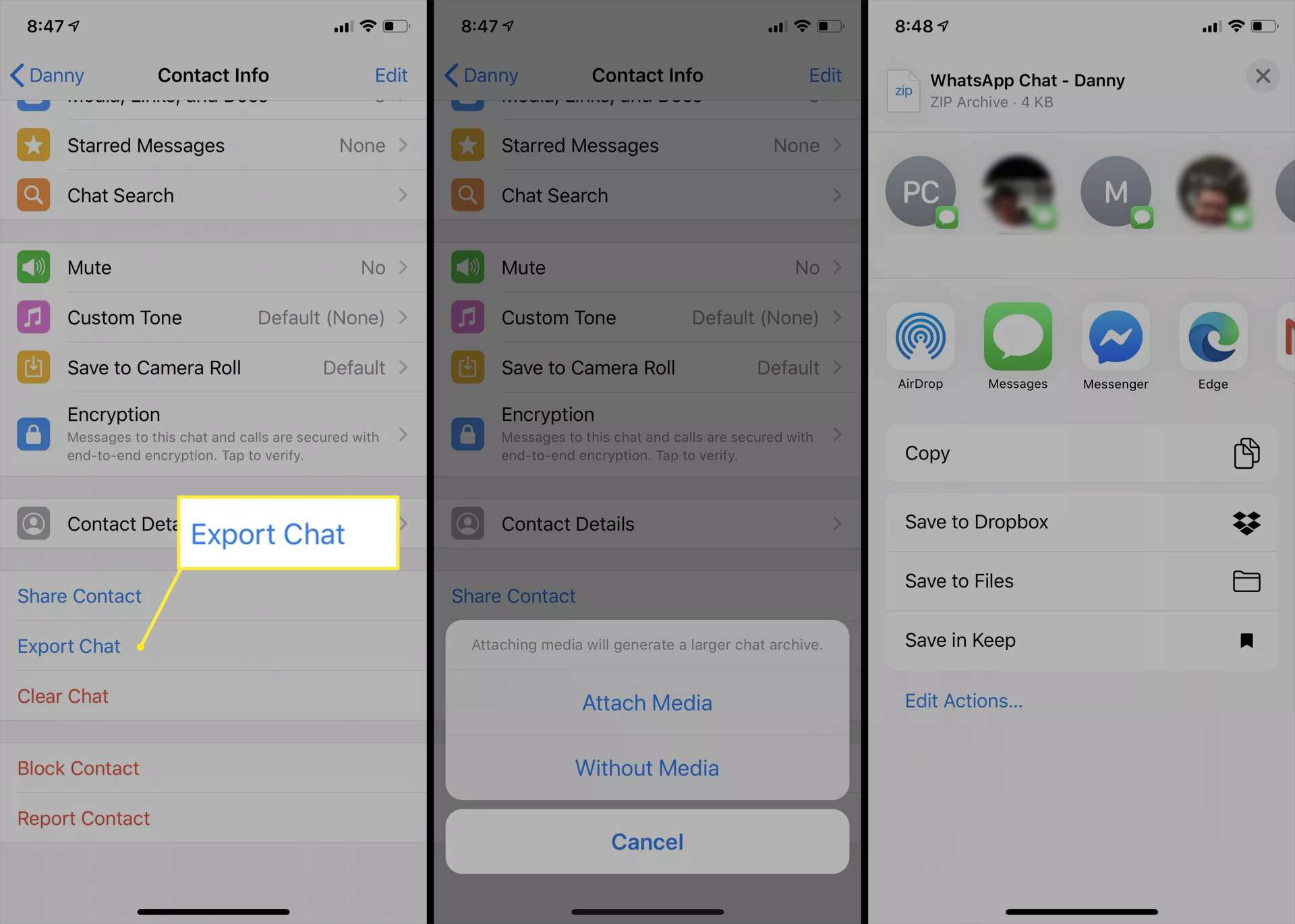
Androidissa viedyt tiedot liitetään automaattisesti sähköpostiin, jonka voit lähettää itsellesi tai jollekin muulle. Kun viet WhatsApp-chat-viestejä Androidilla, voit rajoittaa 10 000 viestiin, jos tallennat mediaa tekstin mukana, tai 50 000 viestiin, jos viet vain tekstiä.
Miksi varmuuskopioida WhatsApp?
Toisin kuin kilpailevat chat-sovellukset, jotka tallentavat käyttäjän keskusteluhistorian yrityksen palvelimille pilveen, WhatsApp-keskustelut tallennetaan paikallisesti käytettävälle laitteelle. Vaikka tämä lisää tietoturvaa, se tarkoittaa myös sitä, että haluat säännöllisesti varmuuskopioida chat-historiasi siltä varalta, että rikot puhelimesi tai tietokoneesi. WhatsApp-varmuuskopiota voidaan käyttää myös keskustelujen palauttamiseen uuteen laitteeseen, jos olet päivittämässä uuteen Android-älypuhelimeen tai iPhoneen etkä halua menettää mitään. WhatsApp-keskustelut on suojattu päästä päähän -salauksella, aivan kuten varmuuskopiot. Sinun ei tarvitse huolehtia suojan menettämisestä samalla, kun suojaat viestisi ja liitehistoriasi.
Voinko tehdä WhatsApp-chat-varmuuskopion Windowsissa?
Valitettavasti keskustelujen varmuuskopiointi tai vieminen ei ole mahdollista Windows WhatsApp -sovelluksessa, mutta tämä ei ole huolenaihe, koska Windows-versio on pohjimmiltaan vain peili älypuhelimesi tärkeimmistä WhatsApp-tilistäsi. Työpöydälläsi olevan WhatsApp-keskusteluhistorian tulee olla identtinen iPhone- tai Android-älypuhelimesi kanssa, koska ne synkronoivat tietoja reaaliajassa. Joten varmuuskopioidaksesi mitä näet tietokoneen näytöllä, sinun tarvitsee vain varmuuskopioida liitetyn älypuhelimen keskusteluhistoria, joka on synkronoitu Windows-sovelluksessa käytettävälle tilille.
Onko mahdollista varmuuskopioida WhatsApp-viestejä Internetissä?
WhatsAppin verkkoversio, joka on saatavilla useimmissa Internet-selaimissa, toimii samalla tavalla kuin Windows-sovellus ja antaa sinulle pääsyn vain älypuhelimeen liittyvään tiliin. Kuten Windows WhatsApp -sovelluksessa, sinun on varmuuskopioitava Android-älypuhelimen tai iPhonen kautta päivittääksesi WhatsApp-chat-historian Internetistä.